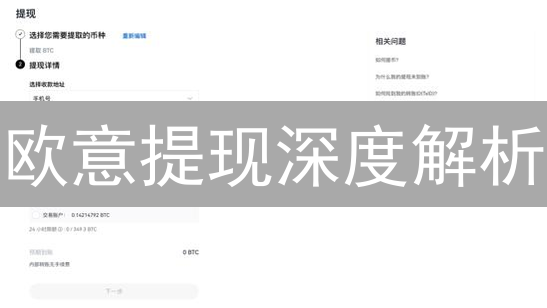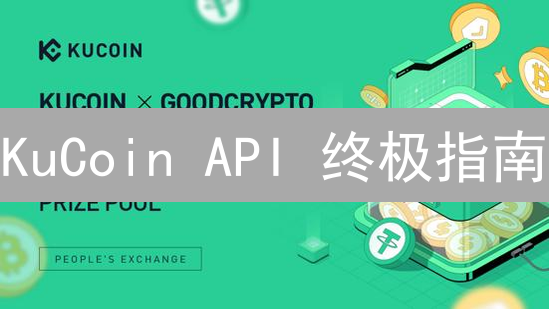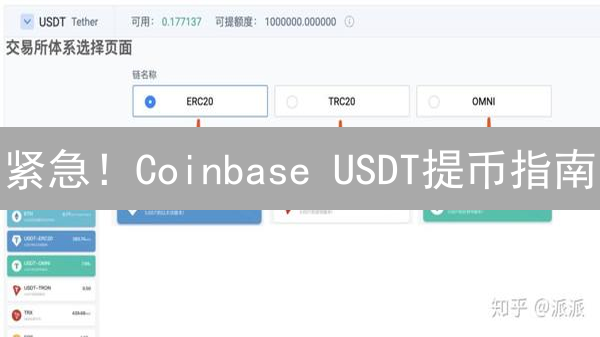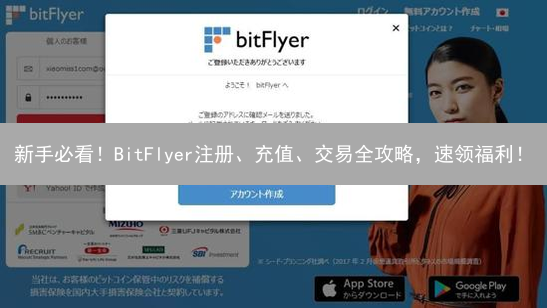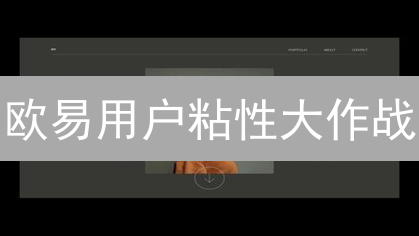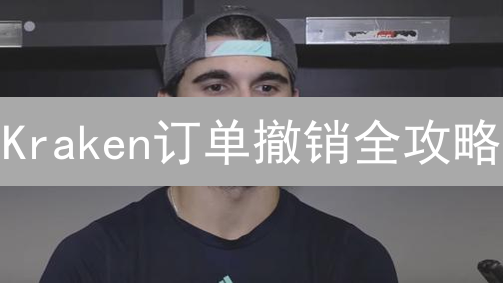Gate.io 安全护航:开启验证,守护您的数字资产
Gate.io 作为领先的加密货币交易平台,深知安全的重要性。为了保护您的账户和资产安全,Gate.io 提供多种验证方式。本文将详细介绍如何在 Gate.io 上开启各项验证功能,为您的数字资产保驾护航。
一、双重验证 (2FA):构建第一道防线
双重验证 (2FA) 是一种至关重要的安全机制,它在传统的用户名密码验证之外,增加了一层额外的安全保障,有效提升账户安全性。2FA 的工作原理是在用户成功输入密码后,系统会要求用户提供第二种独立的验证方式,以进一步确认其身份,确保账户所有者的合法性。
这种第二重验证方式可以有多种形式,例如:
- 时间一次性密码 (TOTP): 通过 Google Authenticator、Authy 等应用生成,每隔一段时间自动更新的六位或八位数字。
- 短信验证码 (SMS 2FA): 系统通过短信发送到用户预先绑定的手机号码上的验证码。
- 硬件安全密钥 (Hardware Security Key): 例如 YubiKey,一种物理设备,插入 USB 端口后需要手动激活才能进行验证。
- 生物特征识别: 例如指纹识别或面部识别,通过扫描用户的生物特征进行身份验证。
- 电子邮件验证码: 系统发送到用户注册邮箱的一次性验证码。
即使攻击者通过钓鱼、恶意软件或其他手段窃取了用户的密码,他们仍然无法轻易访问用户的账户,因为他们还需要获得并成功通过第二重验证。2FA 极大地增加了攻击的难度,显著降低了账户被盗用的风险。建议用户在所有支持 2FA 的平台和应用上启用此功能,例如加密货币交易所、电子邮件服务、社交媒体平台等,以最大程度地保护自己的数字资产和个人信息。
1. Google 验证器 (Google Authenticator)
Google 验证器是一款广泛应用的双因素认证 (2FA) 应用程序,用于增强账户安全性。它通过生成基于时间的一次性密码 (Time-based One-Time Password, TOTP) 来实现额外的安全保护。这些 OTP 是一种唯一的、短时间内有效的验证码,需要在登录时与您的密码一起输入,从而有效防止未经授权的访问,即使您的密码泄露,攻击者也无法轻易登录您的帐户。
Google 验证器的工作原理是利用一个共享密钥,该密钥在您的设备和服务器之间安全地交换。这个密钥用于通过特定的加密算法生成 OTP。这些 OTP 通常每 30 秒或 60 秒更换一次,确保了验证码的时效性和安全性。由于 OTP 是基于时间的,因此您的设备的时钟必须与服务器的时间同步,以确保生成的验证码有效。
使用 Google 验证器非常简单。您需要在您的设备上安装该应用程序,并在支持 2FA 的网站或应用程序中启用 Google 验证器。通常,您需要扫描一个二维码或手动输入一个密钥,将您的帐户与 Google 验证器关联起来。一旦关联成功,Google 验证器就会开始生成 OTP,您可以在登录时使用这些 OTP。为了保障您的 Google 验证器的数据安全,请务必备份您的密钥,妥善保管。若您的设备丢失或损坏,密钥备份可以用于恢复 Google 验证器上的账户,避免失去访问权限。
开启步骤:
- 登录 Gate.io 账户: 在浏览器中打开 Gate.io 官方网站(务必确认网址的真实性,谨防钓鱼网站),仔细核对域名,确保安全。输入您已注册的用户名和密码进行登录。如果启用了双重验证(2FA),则需要按照提示输入相应的验证码。
- 进入安全中心: 成功登录 Gate.io 账户后,将鼠标悬停在页面右上角的头像图标上,系统会弹出一个下拉菜单。在这个菜单中,找到并选择“安全中心”选项。安全中心是管理账户安全设置的重要入口,所有与账户安全相关的操作都在这里进行。
- 选择 Google 验证器: 在安全中心页面中,浏览各种安全设置选项,找到名为“Google 验证器”或类似的选项(例如,“2FA验证”)。Google 验证器通常以图标或文字形式呈现,明确标示其为增强账户安全的双重验证方式。找到后,点击旁边的“绑定”、“启用”或类似的按钮开始设置流程。
- 下载并安装 Google 验证器 App: 如果您的移动设备尚未安装 Google 验证器 App,请前往应用商店进行下载和安装。对于 iOS 设备,请访问 Apple App Store;对于 Android 设备,请访问 Google Play 商店。在应用商店中搜索“Google Authenticator”,选择官方版本(由 Google LLC 发布),然后下载并安装到您的手机或平板电脑上。请务必选择官方版本,避免安装恶意软件。
- 扫描二维码或输入密钥: 打开已安装的 Google 验证器 App。在 Gate.io 页面上,系统会显示一个二维码和一个密钥(通常是一串字母和数字)。使用 Google 验证器 App 中的扫描功能,扫描 Gate.io 页面上显示的二维码。如果无法扫描二维码,可以手动复制密钥并粘贴到 Google 验证器 App 中。成功添加后,Google 验证器 App 会生成一个 6 位数的验证码,该验证码会每隔一段时间自动更新。
- 验证: 返回 Gate.io 页面,在指定的文本框中输入 Google 验证器 App 中当前显示的 6 位数验证码。请注意,验证码具有时效性,如果输入的验证码已过期,请等待 Google 验证器 App 生成新的验证码后再次输入。点击“提交”、“验证”或类似的按钮,将验证码发送到 Gate.io 服务器进行验证。
- 备份恢复密钥: 成功绑定 Google 验证器后,Gate.io 会提供一个恢复密钥(也称为备份密钥)。**务必妥善保管此恢复密钥!** 这是在您丢失手机、卸载 Google 验证器 App 或无法访问 Google 验证器 App 时,恢复 Google 验证器权限的唯一方式。建议您将恢复密钥抄写在纸上并保存在安全的地方,或者使用密码管理器进行安全存储。请勿将恢复密钥存储在未经加密的电子设备或云存储中。
注意事项:
- 恢复密钥安全至关重要: 请务必妥善保管您的恢复密钥,将其视为账户安全的最高凭证。切勿以任何方式泄露给他人,包括朋友、家人或任何自称官方人员。建议将恢复密钥离线存储在安全的地方,例如物理介质或保险箱中,避免存储在云端或电子设备中,以防黑客入侵。请注意,一旦恢复密钥泄露,您的资产将面临极高的风险。
- Google 验证器时间同步: 定期检查并确保您的 Google 验证器 App 时间与网络时间同步。如果时间存在偏差,可能会导致生成的验证码无效,从而无法正常登录或进行交易。您可以在 Google 验证器 App 的设置中找到时间同步选项,或者手动调整手机时间。对于 Android 设备,您可以尝试启用“自动确定日期和时间”选项。 对于 iOS 设备, 请在“设置”>“通用”>“日期与时间”中启用“自动设置”。时间不同步是导致验证失败的常见原因,务必定期检查。
- 手机丢失紧急处理: 如果您的手机不幸丢失,请立即联系 Gate.io 客服团队,寻求专业的协助以解绑您的 Google 验证器。您需要提供身份证明等相关信息以验证您的身份。解绑 Google 验证器后,您可以重新绑定新的验证器。切勿拖延时间,尽快联系客服,以最大程度地保护您的账户安全。您还可以考虑冻结您的账户,以防止未经授权的访问。
2. 短信验证 (SMS Authentication)
短信验证是一种常见的双因素认证 (2FA) 方法,它通过向您注册的手机号码发送一次性验证码来验证您的身份。 当您在登录账户、进行交易或执行其他敏感操作时,系统会生成一个随机数字或字母组合的验证码,并通过短信发送到您的手机。
要完成验证,您需要在网页或应用程序中输入收到的验证码。 如果输入的验证码与系统生成的验证码匹配,则表明您是该账户的合法所有者,并可以继续操作。 短信验证旨在提高账户的安全性,防止未经授权的访问,即使您的密码泄露,攻击者也需要访问您的手机才能获得验证码。
但是,短信验证也存在一些潜在的安全风险,例如SIM卡交换攻击、短信拦截等。 因此,更安全的双因素认证方式,例如使用身份验证器应用 (Authenticator App) 生成动态验证码,正在逐渐取代短信验证。
开启步骤:
- 登录 Gate.io 账户: 与之前步骤相同,请确保您已成功登录您的Gate.io账户。这是启用短信验证的前提。如果您尚未拥有账户,请先注册一个Gate.io账户。
- 进入安全中心: 成功登录后,导航至您的账户设置或个人资料页面。通常,在该页面中会有一个“安全中心”或类似的选项。点击进入安全中心以管理您的账户安全设置。
- 选择短信验证: 在安全中心页面,仔细查找“短信验证”或类似的选项,这通常会在“两步验证 (2FA)”或“安全验证”部分。找到后,点击“绑定”、“启用”或类似的按钮,开始配置您的手机短信验证。
- 验证手机号码: 系统会提示您输入用于接收验证码的手机号码。请务必输入您常用的、且能够及时接收短信的手机号码。输入完成后,仔细核对号码是否正确,然后点击“发送验证码”按钮。Gate.io会将验证码发送到您输入的手机号码上。请注意,验证码可能需要几分钟才能送达。
- 输入验证码: 检查您的手机短信,找到Gate.io发送的验证码。在Gate.io页面上,输入您收到的短信验证码。请务必在验证码的有效时间内完成输入。点击“提交”、“验证”或类似的按钮,完成手机号码的验证。验证成功后,您的Gate.io账户将启用短信验证功能。
注意事项:
- 手机号码有效性: 务必确认您提供的手机号码处于正常使用状态,能够稳定接收短信。这是接收验证码和安全通知的关键前提。请检查手机是否欠费、停机或存在其他可能影响短信接收的问题。
- 短信拦截排查: 如果在预期时间内未收到验证码,请仔细检查您的手机是否启用了短信拦截功能或安装了相关的安全软件。这类软件可能误将验证码短信识别为垃圾信息并进行拦截。您可以尝试临时关闭相关拦截功能,或将 Gate.io 发送验证码的号码添加到信任列表中。
- 手机号码及时更新: 当您的手机号码发生变更时,请务必第一时间在 Gate.io 账户中更新您的手机号码信息。未及时更新可能导致您无法接收重要的安全验证码、账户通知以及其他关键信息,增加账户安全风险。在“账户安全”或“个人资料”设置中,通常可以找到更新手机号码的选项。请按照页面提示完成验证,确保新号码能够正常使用。
二、资金密码:构筑资产安全防线,杜绝未经授权的资金操作
资金密码是一道专门为保护您的数字资产而设定的独立密码,它与您的登录密码不同,主要用于确认所有与资金相关的敏感操作,例如数字货币的提现、交易委托(买入或卖出)、以及修改重要账户安全设置等。 启用资金密码后,任何涉及资金转移或操作的行为,都必须输入正确的资金密码才能执行,从而有效防止未经授权的访问和潜在的盗窃风险。这一安全措施大幅增强了账户的安全性,即使登录密码泄露,攻击者也难以进行资金操作。
设置资金密码步骤:
- 登录 Gate.io 账户: 访问 Gate.io 官方网站,使用您的注册邮箱或手机号码以及登录密码登录您的账户。确保您访问的是官方网站,谨防钓鱼网站。如果启用了双重验证(2FA),则需要输入验证码。
- 进入安全中心: 成功登录后,将鼠标悬停在页面右上角的账户头像上,在下拉菜单中选择“安全中心”。安全中心是管理您账户安全设置的核心区域。
- 找到资金密码: 在安全中心页面,仔细查找“资金密码”或类似的选项,例如“交易密码”或“提现密码”。找到该选项后,点击“设置”或“修改”按钮。具体标签名称可能因 Gate.io 页面更新而略有变化。
- 设置资金密码: 在资金密码设置页面,输入您希望设置的资金密码,并重复输入以确认。请务必设置一个强度较高的资金密码,避免使用容易被猜测的密码,如生日、电话号码或常见单词。建议使用包含大小写字母、数字和特殊符号的组合,长度至少为 8 位。妥善保管您的资金密码,切勿告知他人。
- 验证: 根据页面提示,完成必要的验证步骤。通常,系统会要求您输入您的登录密码、短信验证码或 Google 验证码,以确认是您本人在进行操作。按照页面指示输入所需信息,完成验证过程。如果您的账户绑定了多种验证方式,可能会需要完成多种验证。仔细核对验证码,确保其准确无误。
安全提示:
- 资金密码的独立性至关重要: 为了最大程度地保护您的资产安全,强烈建议您设置一个与登录密码完全不同的资金密码。避免重复使用密码可以有效防止因登录密码泄露而导致的资金损失风险。
- 资金密码的保密性至关重要: 请务必牢记您的资金密码,并采取一切必要的措施来确保其安全。切勿以任何形式(包括口头、书面或电子方式)向任何第三方泄露您的资金密码。密码泄露将直接威胁您的数字资产安全。
- 资金密码重置流程: 如果您不幸忘记了资金密码,请不必担心。我们提供了一套完善的身份验证流程,允许您在验证您的身份后安全地重置资金密码。请仔细阅读并遵循平台提供的重置指南,以便顺利完成密码重置。
三、防钓鱼码:精准识别钓鱼网站,守护您的资产安全
防钓鱼码是一项至关重要的安全功能,它允许您自定义一段独特的文字字符串,这段文字将嵌入在 Gate.io 官方发送给您的所有邮件中,作为一种身份验证机制。通过核对邮件中显示的防钓鱼码与您预先设置的字符串是否一致,您可以有效地识别并规避潜在的钓鱼攻击。
如果收到的邮件声称来自 Gate.io,但邮件正文中并未显示您所设置的防钓鱼码,或者显示的防钓鱼码与您设置的字符串不符,那么这封邮件极有可能是一封精心伪装的钓鱼邮件。请务必保持高度警惕,切勿点击邮件中的任何链接或提供任何个人信息,以避免遭受不必要的损失。
强烈建议您立即启用并妥善保管您的防钓鱼码。定期更换您的防钓鱼码,能够进一步提升账户的安全性,有效防止黑客利用泄露的防钓鱼码进行欺诈活动。记住,安全无小事,保护您的数字资产需要时刻保持警惕。
设置步骤:
- 登录 Gate.io 账户: 使用您的账户名和密码登录 Gate.io 交易所官方网站。务必仔细检查网址,确保您访问的是官方域名,以防止遭受钓鱼攻击。建议开启二次验证(2FA),增加账户安全性。
- 进入安全中心: 成功登录后,在用户中心或者账户设置中找到“安全中心”选项。通常在个人资料或者账户信息相关的区域可以找到,点击进入安全中心页面。
- 找到防钓鱼码: 在安全中心页面,浏览各个安全设置选项,找到“防钓鱼码”或者类似的描述,例如“反钓鱼短语”或“安全提示语”。该选项旨在帮助您识别虚假邮件或网站。点击相应的“设置”或“启用”按钮。
- 设置防钓鱼码: 系统会要求您输入自定义的防钓鱼码。防钓鱼码应该是一个只有您自己知道的,并且易于辨认的短语或字符串,例如 "MyGateIO" 或 "我的GateIO交易安全"。请务必记住您设置的防钓鱼码,并且不要将其泄露给任何人。以后收到来自 Gate.io 的邮件时,请核对邮件中是否包含您设置的防钓鱼码。如果邮件中没有显示或者显示的不是您设置的防钓鱼码,那么这封邮件很可能是伪造的,请不要点击邮件中的任何链接,并立即向 Gate.io 官方报告。
注意事项:
- 创建高强度防钓鱼码: 防钓鱼码应具有独特性,容易被您识别和记忆,同时避免使用个人信息或常见词汇,以降低被他人猜测的风险。建议采用大小写字母、数字和特殊符号的组合,提高安全性。
- 验证邮件来源: 定期检查 Gate.io 发送给您的邮件,务必确认邮件中准确显示您预先设置的防钓鱼码。这是验证邮件是否由 Gate.io 官方发送的重要方式。如果邮件中未显示防钓鱼码或显示的防钓鱼码与您设置的不符,请高度警惕。
- 警惕可疑邮件并及时报告: 如果您收到任何看起来可疑或未经请求的邮件,请不要点击其中的链接或下载附件。立即联系 Gate.io 客服,提供详细信息并进行核实。Gate.io 客服将帮助您判断邮件的真实性,并采取必要的安全措施。切勿泄露您的账户信息或私钥。
四、提币地址白名单:增强账户安全,限制提币地址
提币地址白名单功能是一项重要的安全设置,它允许您严格控制您的加密货币提币行为。通过设置白名单,您仅能将您的数字资产提币到您预先授权和指定的地址,从而有效防止未经授权的提币操作,大幅度降低您的资产被盗风险。此功能特别适用于长期持有者和对账户安全有较高要求的用户。
启用提币地址白名单后,任何不在您白名单列表中的提币地址都将被系统自动拒绝,即使攻击者获得了您的账户访问权限,也无法将您的资金转移到他们控制的地址。这为您的数字资产增加了一层额外的安全保障。
需要注意的是,添加和管理提币地址白名单需要仔细操作。请务必准确输入每个地址,并在添加前仔细验证其所有权。建议定期审查您的白名单列表,确保所有地址仍然有效且安全。如果某个地址不再使用或存在安全风险,应立即将其从白名单中移除。
设置步骤:
- 登录 Gate.io 账户: (如同在其他需要安全操作的场景中一样,您需要先登录您的Gate.io账户。 确保您是通过官方渠道访问Gate.io,以避免钓鱼网站的风险。)
- 进入提币页面: 点击导航栏中的“钱包”选项,在下拉菜单或页面中找到“提币”功能并选择。这将引导您进入Gate.io的提币操作界面。
- 开启提币地址白名单: 在提币页面,寻找与“提币地址白名单”相关的设置选项,通常会有一个开关或按钮标明“开启”或“启用”。启用此功能后,您的账户将只能向白名单中的地址进行提币,从而提高了安全性。请仔细阅读相关说明,了解开启白名单的注意事项。
-
添加提币地址:
点击“添加地址”按钮,开始添加您信任的提币地址。在弹出的表单中,您需要准确输入以下信息:
- 提币地址: 请务必仔细核对提币地址,确保与您接收资产的钱包地址完全一致。任何细微的错误都可能导致资金丢失,且无法追回。建议使用复制粘贴的方式输入地址。
- 备注名称: 为方便您日后识别该地址,您可以为其添加一个备注名称,例如“我的Ledger硬件钱包”、“交易所A充值地址”等。这有助于您区分不同的提币地址。
- 币种: 选择与提币地址对应的币种。确保您选择的币种与提币地址匹配,否则可能导致提币失败或资产丢失。
- 链类型: 部分币种可能支持多种区块链网络(例如ERC20、TRC20、BEP20等),务必选择正确的链类型,确保与接收地址支持的网络一致。
-
验证:
为了确保提币操作的安全性,Gate.io会要求您进行多重身份验证。根据页面提示,您可能需要输入以下信息:
- 资金密码: 这是您在Gate.io设置的专门用于资金操作的密码。
- 短信验证码: Gate.io会将一个包含验证码的短信发送到您绑定的手机号码上。
- Google 验证码: 如果您启用了Google Authenticator,则需要输入Google Authenticator应用生成的验证码。
- 邮箱验证码: 在某些情况下,Gate.io也可能要求您验证邮箱收到的验证码。
注意事项:
- 务必仔细核对提币地址: 在发起提币请求前,请务必认真核对您输入的提币地址。一旦提币交易确认并广播到区块链网络,通常无法撤销。错误的提币地址可能导致您的资金永久丢失。建议您使用复制粘贴功能,避免手动输入带来的错误。同时,核对地址的格式是否符合目标区块链的要求,例如以“0x”开头的以太坊地址。
- 仅限白名单地址提币: 为了保障您的资产安全,平台目前只允许向您事先设置并添加到白名单中的地址进行提币操作。这意味着您只能将资产转移到您信任的、经过验证的地址。如果您需要向新的地址提币,请先将其添加到白名单。
-
安全验证:
添加或修改提币地址时,系统将要求您完成一系列安全验证步骤,以确保操作是由您本人授权的。常见的安全验证方式包括:
- 邮箱验证码: 系统会向您的注册邮箱发送验证码,您需要在指定时间内输入正确的验证码才能完成操作。
- 短信验证码: 系统会向您的注册手机号发送验证码,您需要在指定时间内输入正确的验证码才能完成操作。
- Google Authenticator/双重验证 (2FA): 如果您启用了Google Authenticator或其他双重验证方式,您需要输入相应的验证码才能完成操作。
五、API密钥:精细化管理第三方应用访问权限
API(应用程序编程接口)密钥是Gate.io平台提供的一种安全机制,它允许您授权第三方应用程序访问您的账户,以便执行特定的操作,例如查询市场数据、进行交易或管理您的投资组合。不同于直接共享您的登录凭证,API密钥提供了一种更为安全和可控的方式来管理第三方应用的访问权限,显著降低了账户安全风险。
通过Gate.io的API密钥管理系统,您可以创建多个独立的API密钥,并为每个密钥分配不同的权限级别。例如,您可以创建一个仅允许读取账户余额和历史交易数据的密钥,而限制其进行任何交易或提币操作的权限。这种精细化的权限控制,确保了即使某个第三方应用程序出现安全漏洞,也不会危及您的全部资产。
为了进一步增强安全性,Gate.io还允许您设置API密钥的IP访问限制。这意味着只有来自指定IP地址的请求才能使用该API密钥。如果您知道第三方应用程序的服务器IP地址,您可以将其添加到API密钥的允许IP列表中,从而有效地防止未经授权的访问。
务必妥善保管您的API密钥,避免泄露给不可信的第三方。定期审查并更新您的API密钥及其权限设置,确保它们仍然符合您的安全需求。如果您怀疑某个API密钥已经泄露或被滥用,应立即禁用该密钥并创建一个新的密钥。
设置步骤:
- 登录 Gate.io 账户: 您需要拥有一个 Gate.io 账户并成功登录。 如果您还没有账户,请前往 Gate.io 官网注册。 确保您已启用双重验证(2FA),例如 Google 验证器或短信验证,以增强账户安全性。
- 进入 API 管理页面: 成功登录后,将鼠标悬停在页面右上角的头像上,在弹出的下拉菜单中找到并点击 "API 管理" 选项。这将引导您进入 API 密钥的管理页面。
- 创建 API 密钥: 在 API 管理页面,找到 "创建 API 密钥" 或类似的按钮并点击。 系统会提示您为新的 API 密钥设置一个名称,以便于日后管理和识别。 请选择一个具有描述性的名称。
- 设置权限: 这是至关重要的一步。 在创建 API 密钥时,您需要为其分配相应的权限。 "只读" 权限允许 API 密钥访问您的账户信息,例如余额和交易历史,但不能进行任何交易操作。"交易" 权限允许 API 密钥代表您进行买卖操作。 "提币" 权限允许 API 密钥从您的账户提取资金。 务必根据您的应用程序的需求设置最小权限,以降低安全风险。 例如,如果您的应用程序只需要读取市场数据,则只需授予 "只读" 权限。 请谨慎授予 "提币" 权限,并仔细评估应用程序的安全性。
- 验证: 为了确保安全性,Gate.io 会要求您进行身份验证以完成 API 密钥的创建过程。 通常,您需要输入您的资金密码(如果您已设置)、短信验证码(如果您已绑定手机)或 Google 验证码(如果您已启用 Google 验证器)。 请按照页面上的提示完成验证过程。 完成验证后,您将获得 API Key 和 API Secret。 请妥善保管您的 API Secret,不要将其泄露给任何人。 API Secret 将不会再次显示,如果遗失,您需要重新生成 API Key。
注意事项:
- 请务必妥善保管您的 Gate.io API 密钥,API 密钥如同银行卡密码,一旦泄露将可能导致资产损失。切勿通过任何非官方渠道分享或泄露您的 API 密钥,包括但不限于社交媒体、论坛、电子邮件或任何第三方平台。
- 只授予第三方应用程序执行其功能所需的最小权限。过度授权会增加潜在的安全风险。 例如,如果某个应用程序只需要读取您的账户余额,则不要授予其交易或提现的权限。仔细审查每个权限的含义,并仅勾选必要的选项。
- 定期审查您的 Gate.io API 密钥列表,删除不再使用或已不再信任的密钥。定期更换API 密钥可以降低密钥泄露带来的风险。 同时检查每个密钥所关联的IP访问限制,确保只允许必要的IP地址访问。
通过实施以上安全设置,您可以有效地加强对您的 Gate.io 账户及数字资产的安全防护。请务必认真阅读并充分理解以上步骤,并根据自身实际需求选择合适的安全措施,以最大程度地保障您的数字资产安全。 安全措施的实施是一个持续的过程,需要定期检查和更新。